Cách xoay Video trên iPhone bằng một chỉnh sửa đơn giản
Xoay video được lưu vào iPhone của bạn bằng một chỉnh sửa đơn giản trên ứng dụng iMovie.
Một trong những lỗi phổ biến nhất trong quay video là duy nhất đối với điện thoại thông minh: Đôi khi chúng tôi quay video giữ điện thoại theo chiều dọc, dẫn đến các thanh màu đen xấu xí ở hai bên của clip. Bạn có thể xoay video và loại bỏ các thanh đó bằng iMovie, một ứng dụng miễn phí của Apple. Tất nhiên, bạn cũng có thể xoay video vì bất kỳ lý do sáng tạo nào với quy trình này.
Cách xoay video được lưu trên iPhone của bạn
- Mở ứng dụng Ảnh và chọn video mà bạn muốn xoay.
- Nhấn “Edit”, bạn sẽ tìm thấy ở góc trên bên phải màn hình.
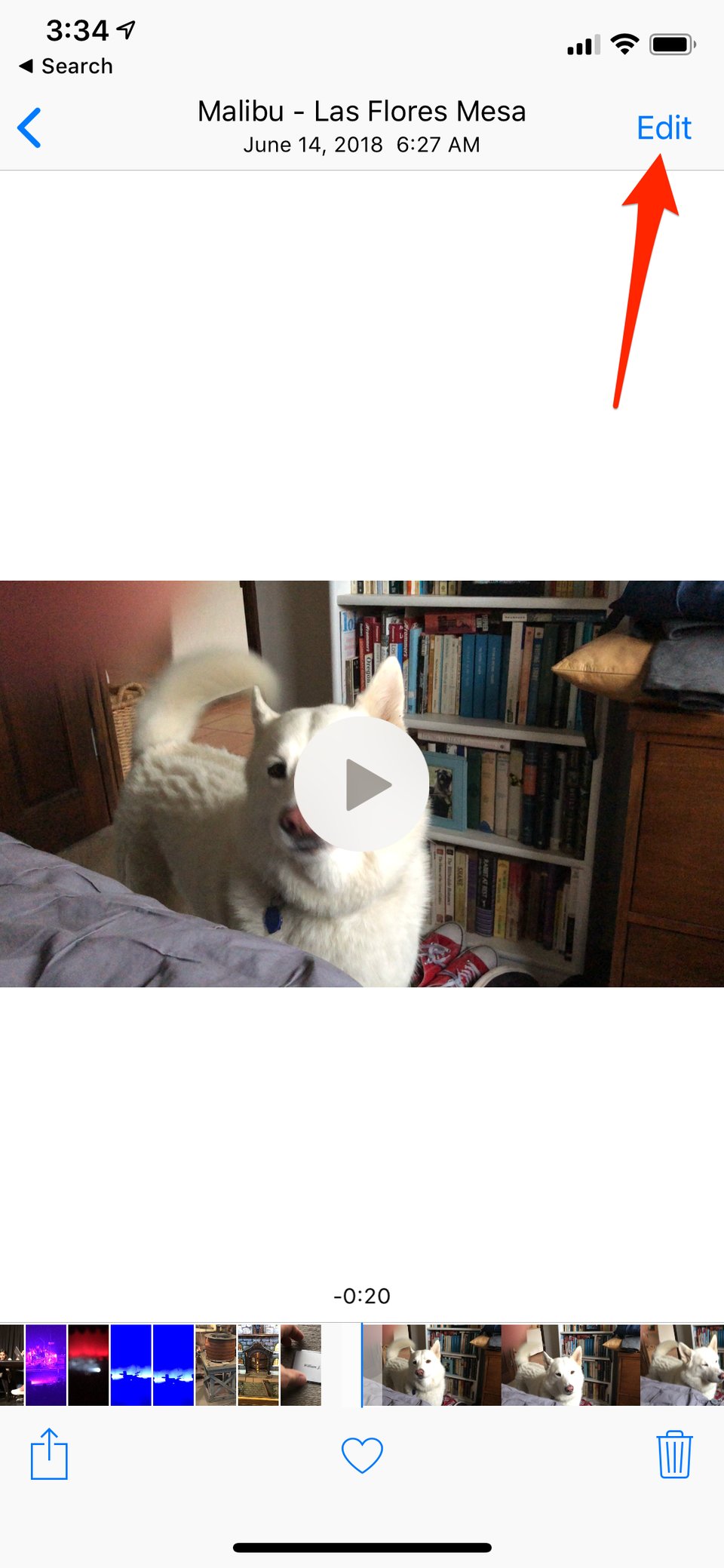
- Nhấn vào biểu tượng vòng tròn có ba dấu chấm bên trong, bên phải nút “Phát”. Điều này cho phép bạn chọn bất kỳ hoạt động có sẵn.
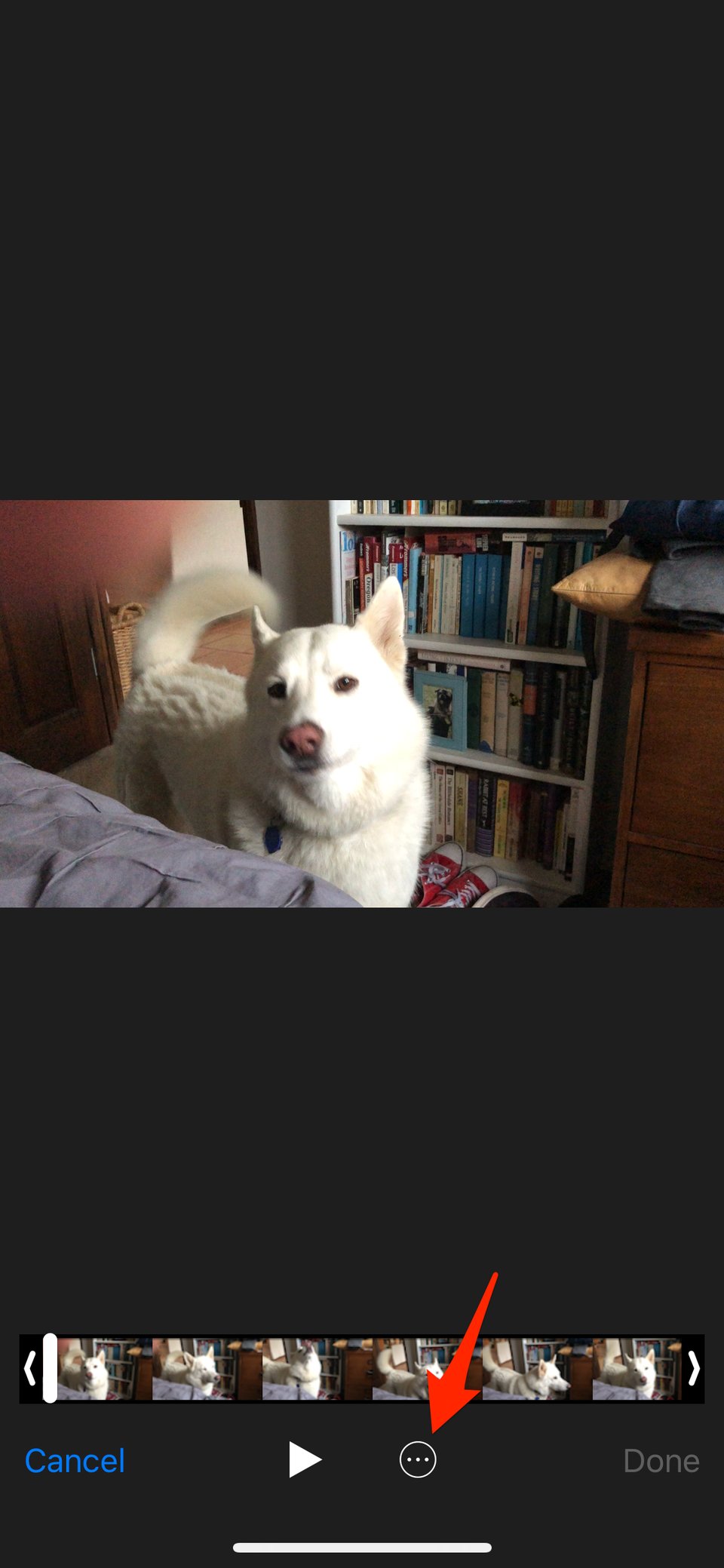
- Nhấn vào biểu tượng iMovies.
- Sử dụng hai ngón tay, thực hiện cử chỉ vặn ở giữa video, như thể bạn đang cố xoay video. Xoay ngón tay theo hướng bạn muốn video xoay.
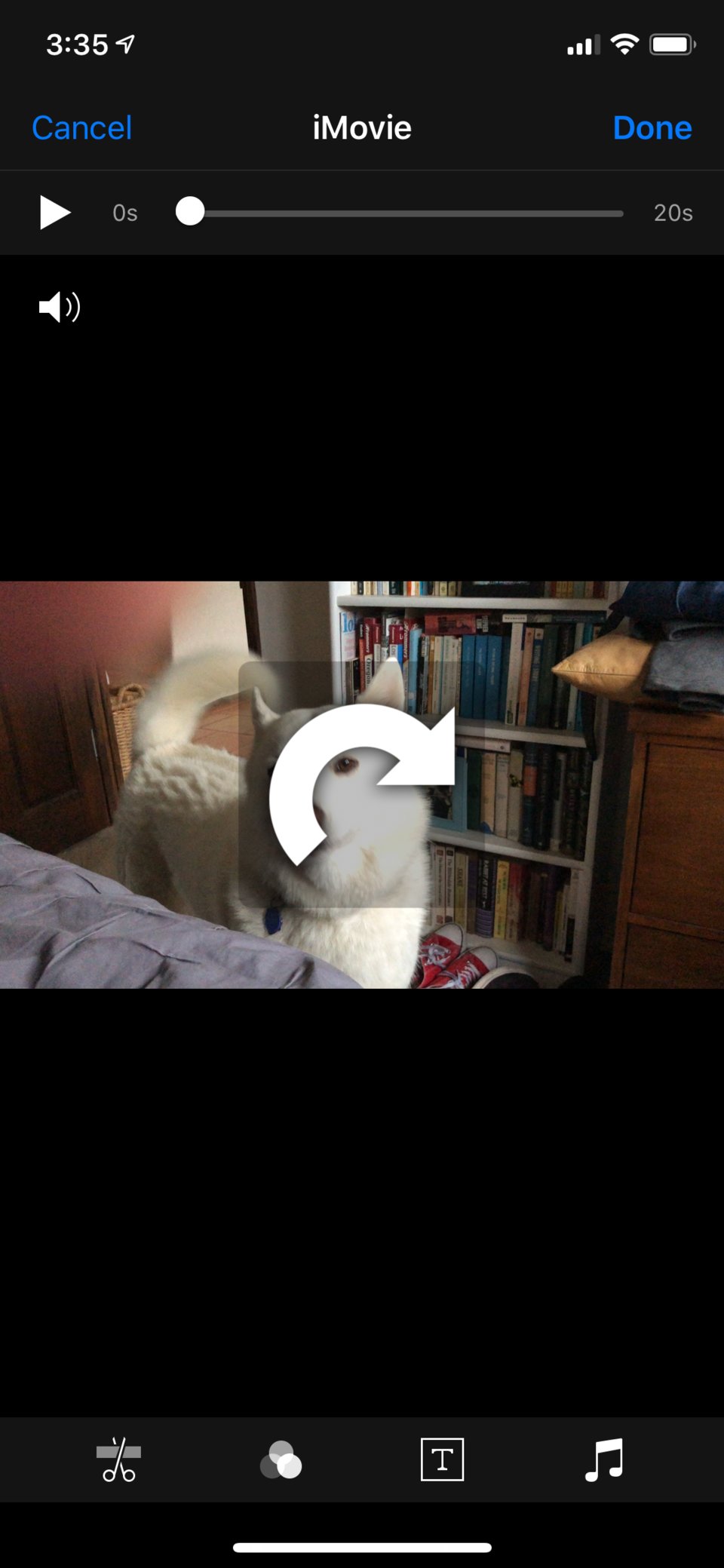 Khi bạn xoay hai ngón tay trên video, bạn sẽ thấy một mũi tên cho thấy video đang được quay.
Khi bạn xoay hai ngón tay trên video, bạn sẽ thấy một mũi tên cho thấy video đang được quay. - Nhấn “Done.”
Video sẽ được lưu lại vào Thư viện ảnh của bạn (thay thế video gốc), được xoay theo hướng mong muốn. Nếu bạn không thích kết quả, bạn có thể chỉnh sửa lại video và xoay nó theo hướng khác để trở về hướng ban đầu. Trên thực tế, bạn luôn có thể xoay video nhiều lần trong khoảng tăng 90 độ – xoay nó sang hai bên hoặc lộn ngược.
Xử lý sự cố: Nếu bạn không thấy iMovie trong danh sách các hoạt động
Nếu bạn nhấn vào biểu tượng vòng tròn có ba dấu chấm và không thấy iMovie, nó có thể bị tắt. Nhấn Khác (More) và, nếu i Movie được cài đặt trên iPhone của bạn , bạn sẽ thấy nó trong danh sách. Hãy chắc chắn rằng nó được bật và sau đó nhấn Xong (Done). Bây giờ nó sẽ xuất hiện trong danh sách các hoạt động và bạn có thể xoay video.
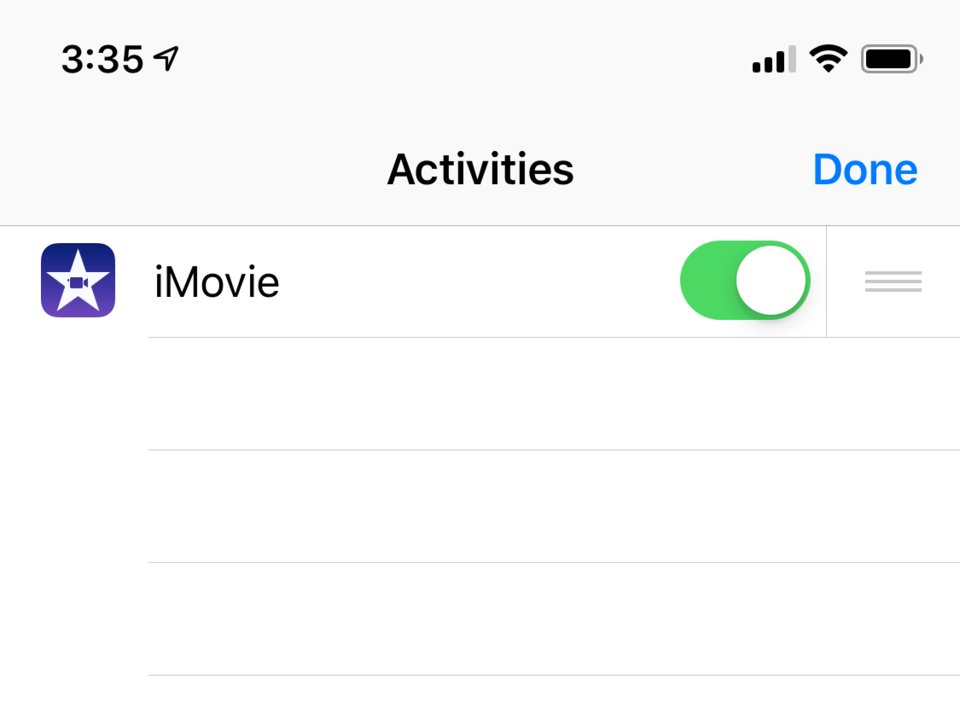
Nếu bạn đang chạy iOS cũ hơn
Nếu bạn có iPhone không thể chạy iOS 10 trở lên, bạn vẫn có thể xoay video, nhưng quá trình này hơi phức tạp hơn một chút.
- Mở iMovie và sau đó nhấn “Video” ở đầu màn hình.
- Chọn video mà bạn muốn xoay.
- Nhấn vào biểu tượng Chia sẻ và sau đó chọn “Create Movie.”
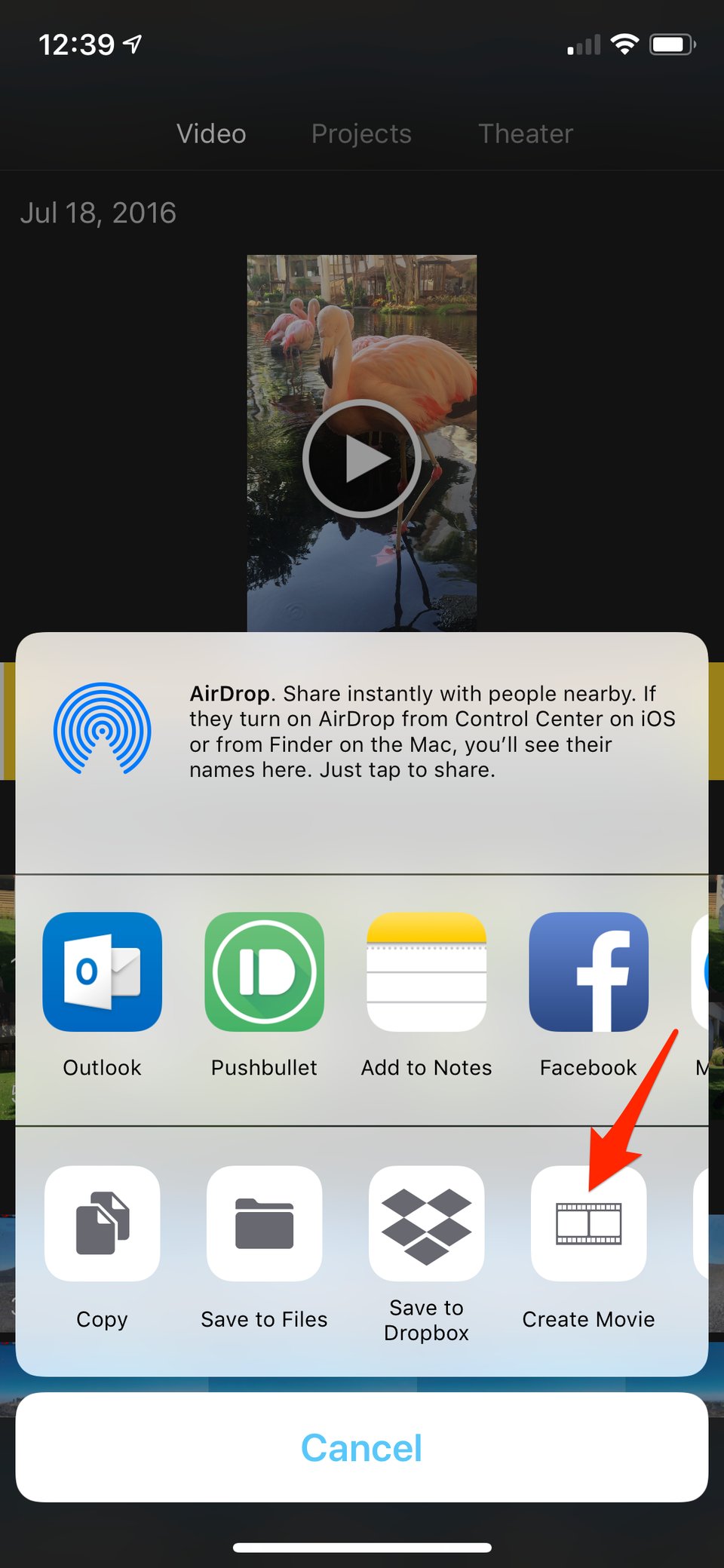
- Nhấn “Create New Movie.” Điều này sẽ mở video clip trong chế độ chỉnh sửa của iMovie.
- Sử dụng hai ngón tay, thực hiện cử chỉ vặn ở giữa video ở đầu màn hình, như thể bạn đang cố xoay video.
- Nhấn “Done” khi bạn hài lòng với kết quả.
- Nhấn vào biểu tượng Chia sẻ một lần nữa.
- Nhấn “Save Video” và sau đó chọn độ phân giải để xuất video hoàn thành.
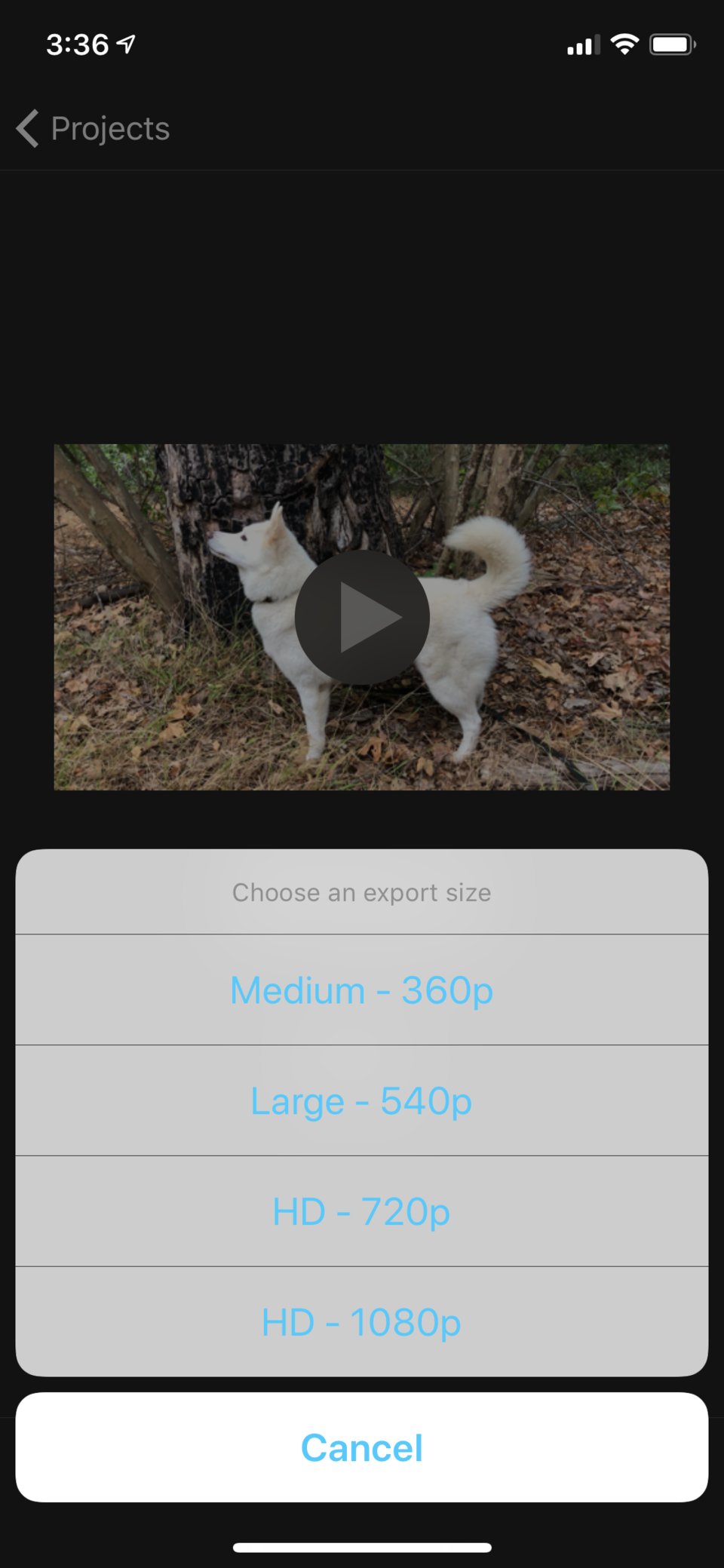
Chọn độ phân giải cho video đã chỉnh sửa.
Khi bạn lưu video đã hoàn thành, iMovie cung cấp cho bạn tùy chọn lưu video ở nhiều độ phân giải khác nhau. Trừ khi bạn thiếu bộ nhớ, chỉ cần chọn độ phân giải tốt nhất hiện có.
Theo: Admin
Nguồn: thuthuatmaytinh.vn









